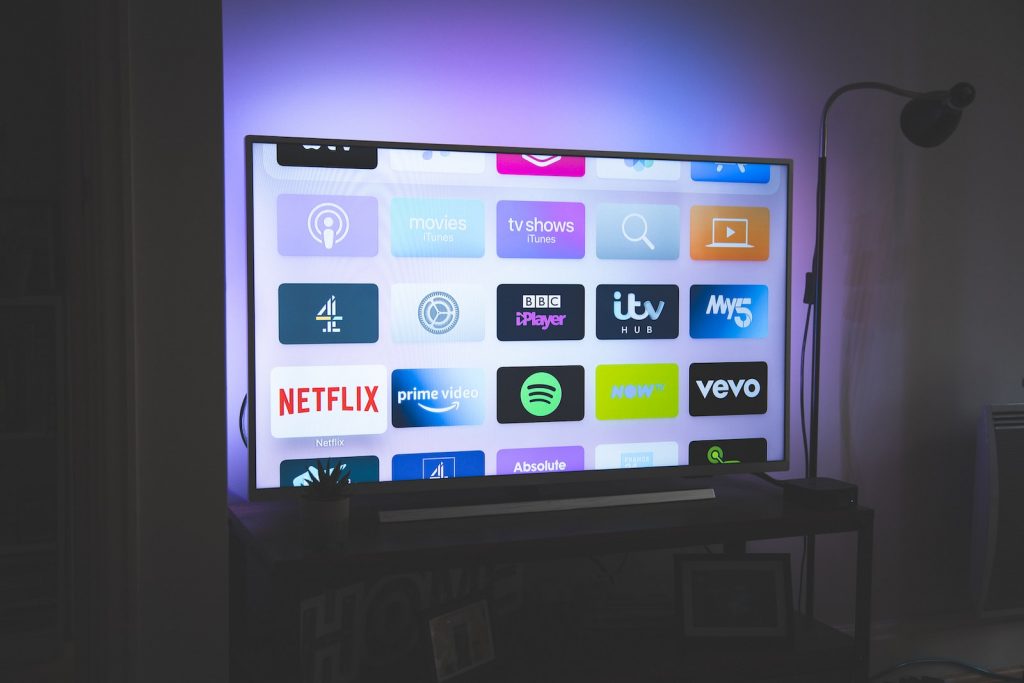Il est très naturel de « caster » des contenus depuis nos ordinateurs ou appareils mobiles directement sur nos téléviseurs. L’un des outils les plus polyvalents pour réaliser cela est VLC, un lecteur multimédia bien connu pour sa compatibilité étendue avec divers formats de fichiers. Lorsqu’il est combiné avec un dispositif comme le Fire TV d’Amazon, VLC ouvre un monde de possibilités, permettant aux utilisateurs de diffuser facilement des films, de la musique et d’autres contenus depuis leurs appareils vers leur TV.
Installation de VLC sur Fire TV : Premiers pas
L’installation de VLC sur Fire TV est un processus simple et direct. Commencez par allumer votre Fire TV et accédez à l’écran d’accueil. Utilisez la fonction de recherche pour trouver l’application VLC dans l’Amazon App Store. Sélectionnez l’application et appuyez sur le bouton « Télécharger » ou « Installer ». Une fois l’installation terminée, vous pouvez ouvrir VLC directement depuis l’écran d’accueil de Fire TV.
Pour ajouter VLC à votre écran d’accueil pour un accès plus facile, naviguez vers l’application VLC dans la section « Vos applications et chaînes ». Appuyez sur le bouton menu de votre télécommande Fire TV (généralement représenté par trois lignes horizontales) et sélectionnez « Déplacer ». Utilisez la télécommande pour placer l’icône VLC à l’emplacement souhaité sur l’écran d’accueil.
Configurer le partage de fichiers sur PC et Mac
Le partage de fichiers entre votre PC ou Mac et Fire TV via VLC nécessite quelques étapes préparatoires. Sur un PC, commencez par activer le partage de fichiers dans les paramètres réseau. Accédez au dossier contenant les fichiers multimédia que vous souhaitez partager, cliquez avec le bouton droit et sélectionnez « Propriétés ». Dans l’onglet « Partage », choisissez « Partager » et sélectionnez votre compte d’utilisateur Windows.
Sur un Mac, assurez-vous que le partage de fichiers est activé dans les Préférences Système. Sélectionnez le dossier à partager et utilisez les options de partage pour autoriser l’accès depuis d’autres appareils sur le réseau.

Connexion VLC à votre réseau local : La clé du streaming
Après avoir configuré le partage de fichiers, ouvrez VLC sur votre Fire TV. Utilisez la fonction « Parcourir » pour accéder aux fichiers sur votre réseau local. Sélectionnez « Réseau local » dans VLC et vous devriez voir votre PC ou Mac listé. Sélectionnez l’appareil et naviguez vers le dossier partagé pour accéder aux fichiers multimédia.
Pour une connexion réseau efficace, assurez-vous que votre Fire TV et votre PC ou Mac sont connectés au même réseau Wi-Fi. Des problèmes de connectivité peuvent survenir si les appareils sont sur des réseaux différents. En suivant ces étapes, vous serez prêt à profiter de vos fichiers multimédia sur grand écran grâce à VLC et Fire TV.
Diffusion de contenu de VLC sur votre TV : Un monde de possibilités
La diffusion de contenu via VLC sur votre téléviseur ouvre un univers de divertissement personnalisé. Que ce soit par Chromecast ou AirPlay, VLC facilite grandement le streaming de vos médias préférés.
Pour diffuser via Chromecast, commencez par vous assurer que votre ordinateur et votre Chromecast sont connectés au même réseau Wi-Fi. Lancez VLC, ouvrez le fichier multimédia que vous souhaitez diffuser, puis allez dans la rubrique « Lecture » et cliquez sur « Rendu » pour sélectionner votre Chromecast. Les étapes sont similaires pour utiliser AirPlay : assurez-vous que tous vos appareils compatibles AirPlay sont sur le même réseau Wi-Fi.
L’avantage de VLC réside dans sa polyvalence. Il supporte une grande variété de formats de fichiers, offre des options de sous-titres et de pistes audio multiples, et permet même le streaming de contenus en direct. De plus, VLC est gratuit et open-source, ce qui le rend personnalisable et sans publicités intrusives.
Optimiser l’expérience VLC sur Fire TV : Personnalisation et astuces
Une fois VLC installé sur votre Fire TV, vous avez la possibilité de personnaliser l’expérience de lecture. Vous pouvez ajuster les paramètres de lecture vidéo et audio pour répondre à vos préférences spécifiques. Par exemple, VLC permet de modifier l’aspect ratio, la vitesse de lecture, et d’appliquer divers effets vidéo et audio.
La navigation dans l’interface VLC sur Fire TV est intuitive. Avec les options telles que « Vidéo », « Audio », et « Parcourir », vous pouvez facilement accéder à vos fichiers locaux ou de réseau. Vous pouvez même ajouter des adresses de réseau pour le streaming ou connecter de nouveaux serveurs via FTP ou SFTP.

Alternatives et solutions de diffusion : VLC Caster et plus
En plus de VLC, il existe plusieurs autres méthodes de diffusion, comme VLC Caster. VLC Caster se distingue par sa compatibilité multiplateforme et sa capacité à supporter une large gamme de formats de fichiers. Il offre également un contrôle à distance pratique et la possibilité de diffusion en continu fluide.
Comparé à d’autres solutions, VLC Caster offre une expérience plus complète et polyvalente pour diffuser du contenu sur votre téléviseur. Que ce soit pour des raisons de compatibilité de formats, de facilité d’utilisation, ou de fonctionnalités supplémentaires comme le contrôle à distance, VLC Caster se présente comme une option solide pour ceux qui cherchent une alternative à la solution standard de VLC.
ChatGPT
Résolution de problèmes communs et conseils d’experts
Lors de l’utilisation de VLC sur Fire TV pour le streaming, certains problèmes courants peuvent survenir, notamment en matière de connexion et de performance de streaming. Voici quelques conseils pour les résoudre :
- Vérification de la connexion réseau : Assurez-vous que votre Fire TV et votre appareil source sont connectés au même réseau Wi-Fi. Des différences de réseau peuvent causer des problèmes de connectivité.
- Mise à jour du logiciel : Gardez votre VLC et Fire TV à jour. Les mises à jour logicielles peuvent corriger des bugs et améliorer les performances.
- Réglages du pare-feu : Sur PC ou Mac, vérifiez que votre pare-feu ou antivirus ne bloque pas la connexion à VLC.
- Redémarrage des appareils : Parfois, un simple redémarrage de votre Fire TV et de l’appareil de streaming peut résoudre des problèmes inattendus.
- Optimisation du streaming VLC : Dans VLC, ajustez les paramètres de cache pour améliorer la fluidité de la diffusion. Un cache plus élevé peut réduire le buffering.

Révolutionnez votre expérience du streaming
Avec ces conseils, vous êtes prêt à révolutionner votre expérience de visionnage à la maison. VLC sur Fire TV offre une plateforme de streaming puissante et polyvalente. Profitez de sa simplicité, de sa compatibilité étendue avec différents formats de fichiers, et de sa capacité à personnaliser votre expérience de streaming. Embarquez dans cette aventure multimédia et découvrez un nouveau monde de divertissement à domicile.